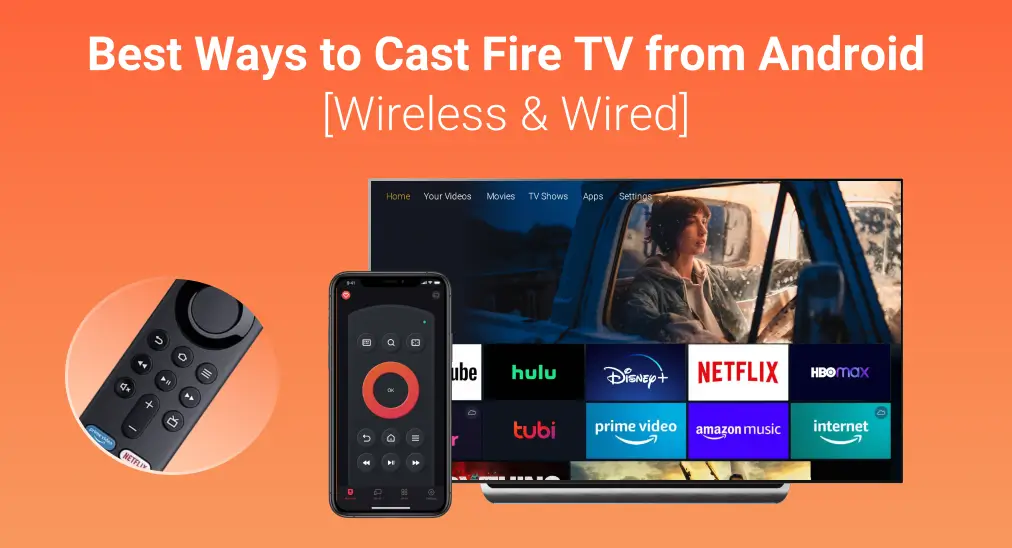
Você sente que a tela do telefone é muito pequena para ter uma experiência imersiva? Você já quis transmissão para Fire TV a partir de AndroidNeste artigo, vamos explorar como você pode fazer a transmissão para o FireStick a partir do Android. Bem, se você está se perguntando sobre a maneira de Espelhe seu iPhone para o FireStick, você pode tocar no link para conferir.
Índice
Habilitar espelhamento de tela na Fire TV
Como transmitir para o FireStick a partir do Android? Antes de agir, você só precisa configurar seu dispositivo corretamente. Primeiro de tudo, você deve habilitar o recurso de espelhamento de tela na sua Fire TV, e aqui estão os passos específicos de operação:
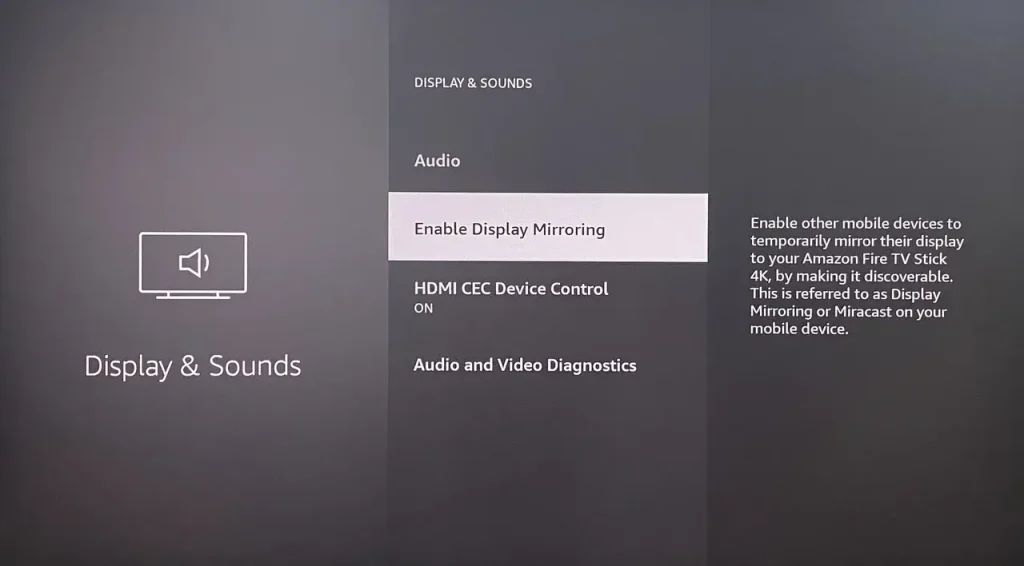
Paso 1. Ligue seu Amazon Fire TV Stick e pressione o casa botão para acessar a página do menu principal. Toque no Configurações icon > Exibição & Sons > Habilitar Espelhamento de Tela.
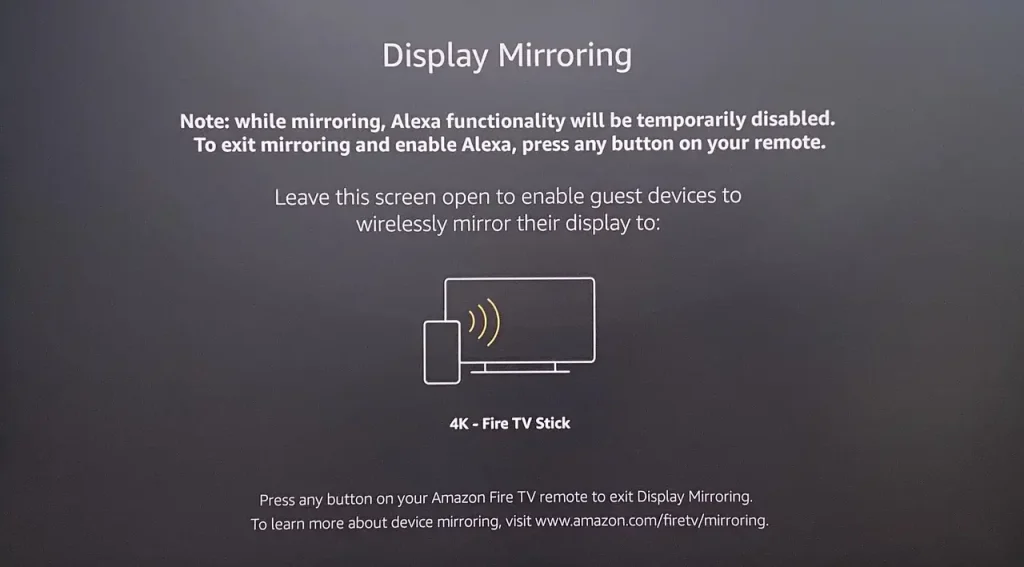
Paso 2. Agora seu Fire Stick está pronto para receber um sinal de transmissão sem fio.
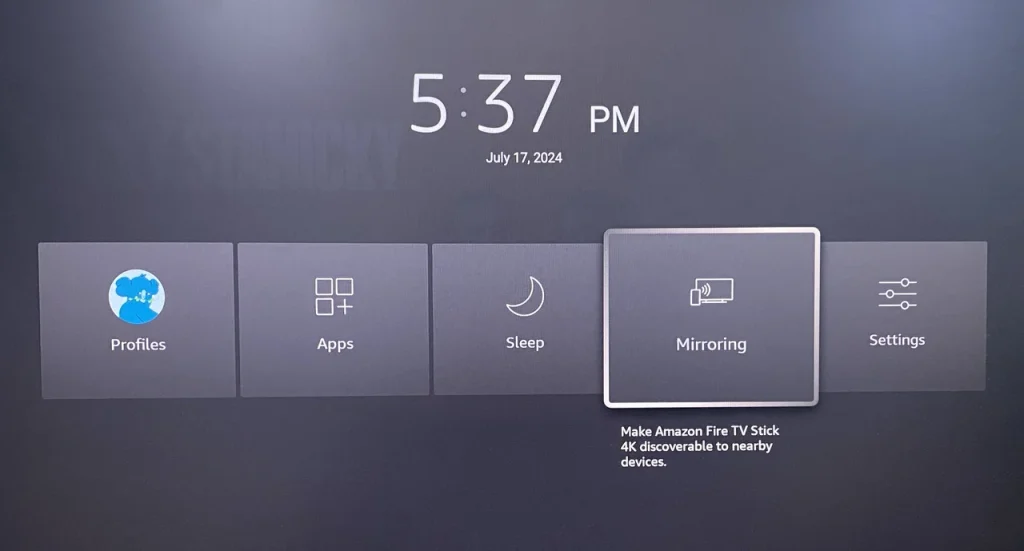
Ou você pode pressionar e segurar o casa botão no seu controle remoto, e então selecione Espelhamento Para ficar pronto.
Como Espelhar Android para FireStick
Como espelhar o telefone Android no FireStick? Depois que seu FireStick estiver pronto para transmissão, você precisa abrir o recurso de espelhamento de tela ou transmissão no seu Android. Para a maioria dos dispositivos Android mais recentes, você pode encontrar essa função no Painel Rápido ou para o Configurações. Infelizmente, se você não conseguir encontrar ou se o seu dispositivo não tiver esse recurso, você pode usar um aplicativo de terceiros ou um cabo HDMI para realizar suas atividades de transmissão.
Use o recurso de espelhamento de tela embutido
A função é nomeada de forma diferente em diferentes dispositivos, então você pode procurar o nome específico online ou entrar em contato com os trabalhadores oficiais para obter ajuda. Uma vez que você encontre a opção de espelhamento de tela ou transmissão no seu Android, certifique-se de que seu Android e Roku estejam conectados à mesma rede Wi-Fi pela primeira vez.
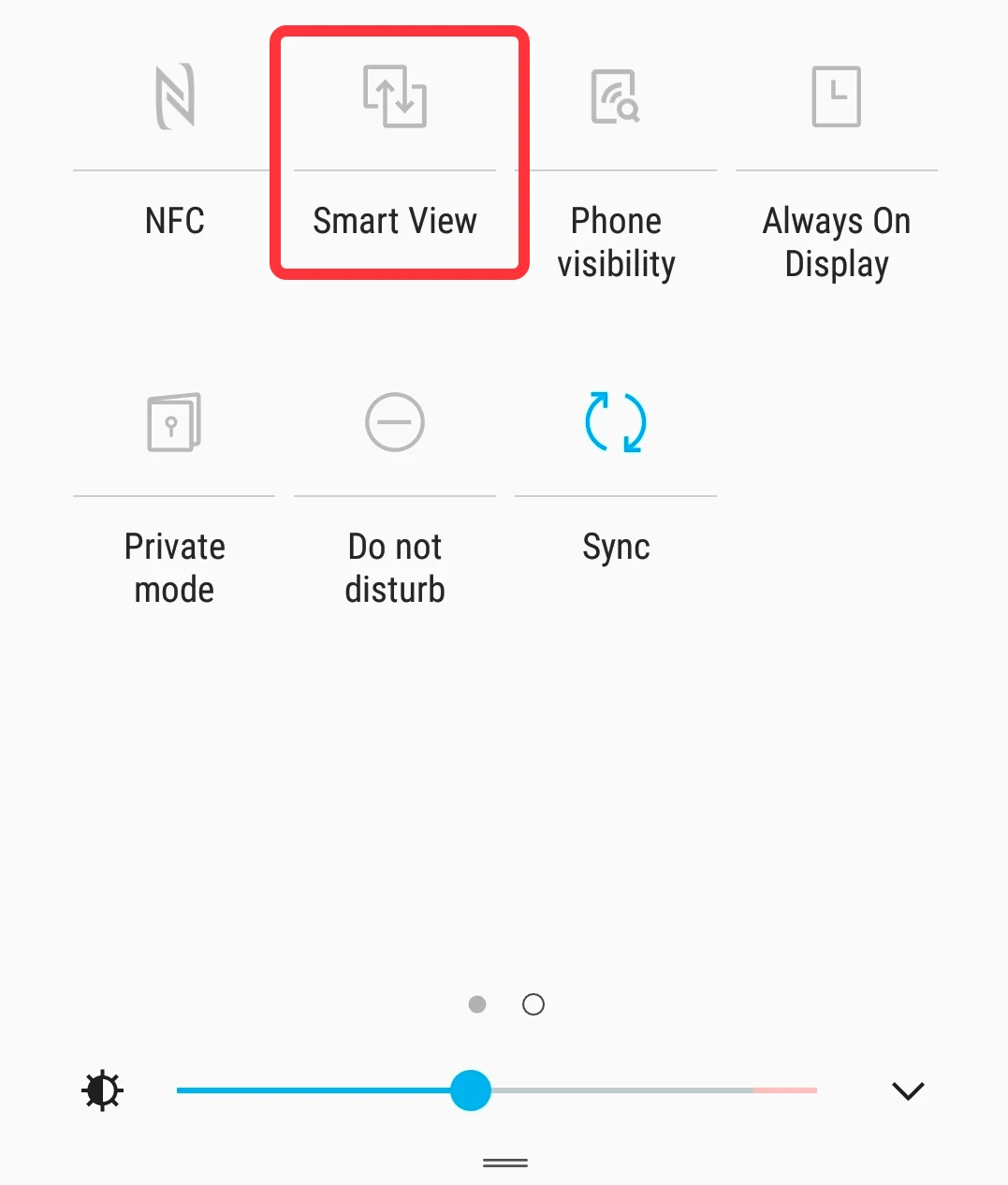
Paso 1. Toque na opção de espelhamento no seu dispositivo Android. Por exemplo, o recurso de espelhamento de tela no telefone Samsung é chamado Smart View.
Paso 2. Escolha sua Fire TV da lista de dispositivos para parear e então você poderá ver a tela do seu Android aparecendo na tela da televisão.
Alternativamente, você pode abrir um aplicativo que também está instalado na sua Fire TV, depois tocar no ícone de espelhamento de tela no canto superior direito da tela. Encontre seu dispositivo Fire TV na lista de dispositivos para implementar a transmissão.
Use um aplicativo de espelhamento de tela de terceiros
Como espelhar a tela do Android para o FireStick sem recurso de transmissão embutido? um aplicativo de transmissão universal de TV de terceiros Para alcançar ou aproveitar uma conexão com fio.
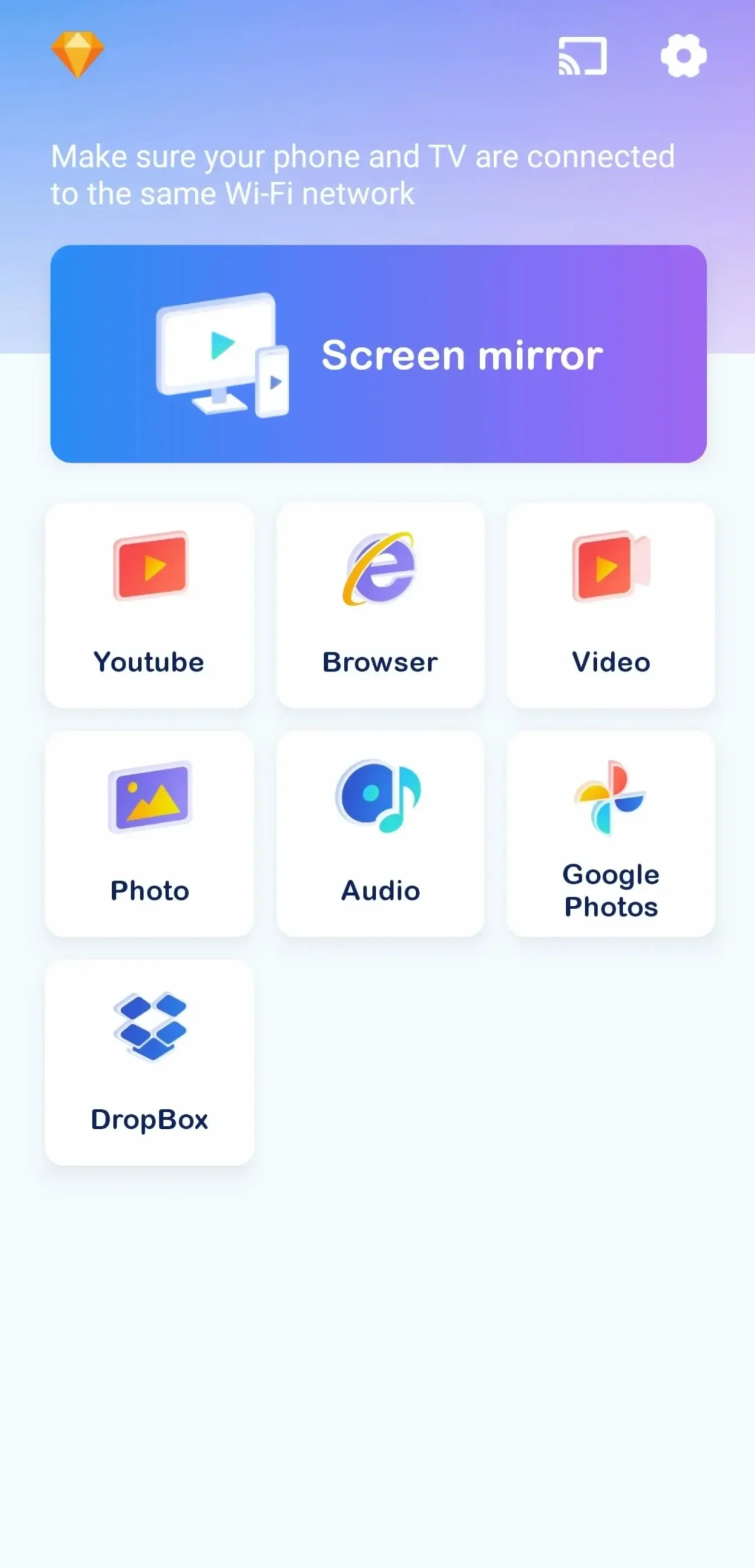
Esta aplicação desenvolvida pela BoostVision É um aplicativo de transmissão universal. Ele permite que você transmita para a maioria das marcas de TVs inteligentes ou Sticks, como Fire TV & Stick, Roku TV & Stick, Samsung TV, Chromecast, LG TV, e mais. Após um simples processo de pareamento, você pode transmitir e fazer espelhamento de tela das fotos locais, vídeos, e qualquer coisa que você queira do seu Android para o Fire TV.
Baixe o Smart TV Cast
Paso 1. Baixe e instale o software a partir dos botões de download acima no seu dispositivo Android.
Paso 2. Certifique-se de que seus dispositivos estejam conectados à mesma rede sem fio.
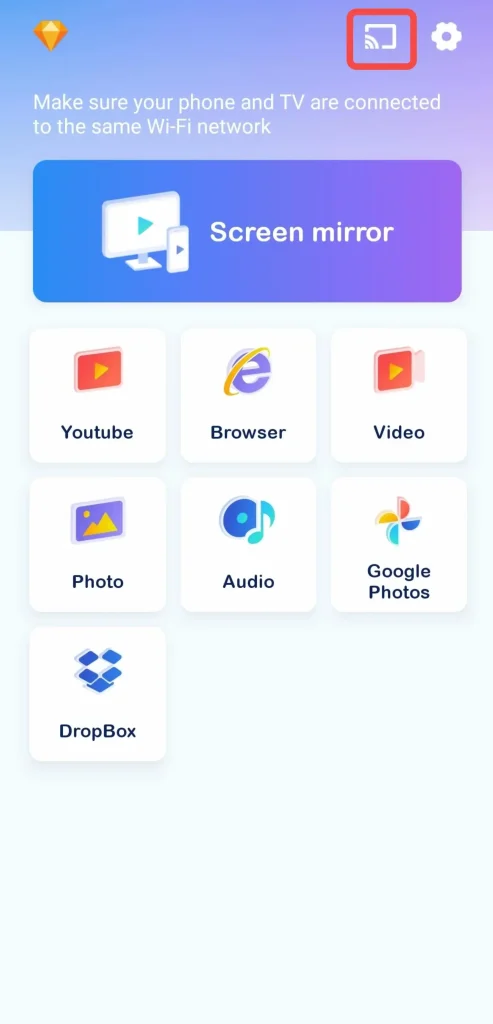
Paso 3. Toque no aplicativo e clique no ícone no canto superior direito para emparelhar seu FireStick na lista de dispositivos.
Paso 4. Depois que seus dispositivos estiverem pareados, você pode selecionar os recursos disponíveis e seguir a introdução na tela para transmissão ou espelhamento de tela do seu Android.
Use uma Conexão com Fio
Além disso, você pode realizar o espelhamento de tela do Amazon Fire TV no Android via um Cabo HDMI. Aqui está o guia passo a passo preparado para você:

Paso 1. A maioria dos smartphones Android modernos tem uma porta USB-C, então você precisa verificar sua porta Android e preparar um Cabo USB-C para HDMI.
Paso 2. Conecte um lado do cabo USB-C para HDMI na porta correspondente do seu telefone Android. Conecte o outro lado na porta HDMI da sua televisão.
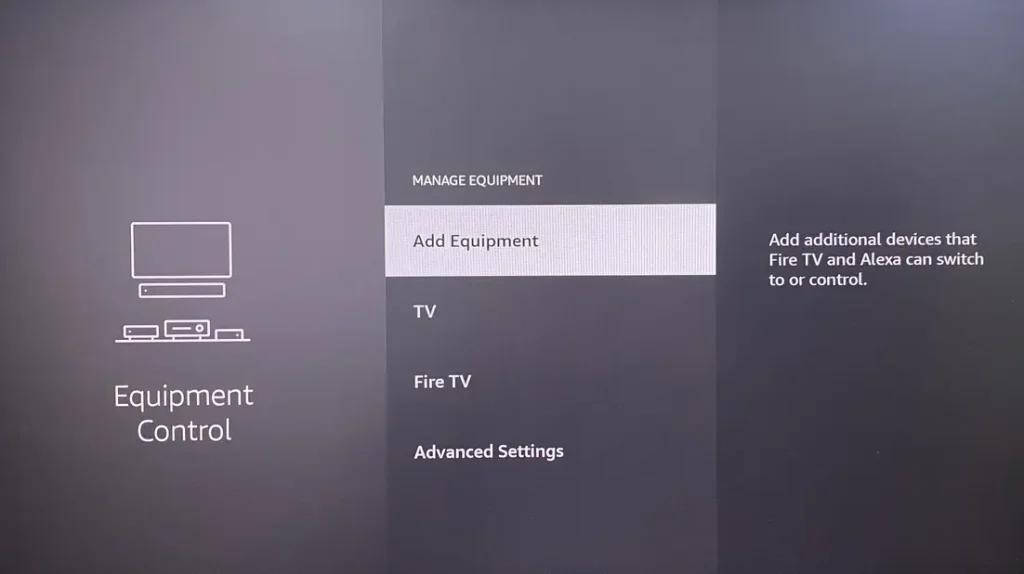
Paso 3. Navigate to the Entrada Configurações na sua Fire TV e escolha a entrada HDMI de acordo com a porta em que seu cabo está conectado.
Paso 4. Depois de selecionar a entrada correta, sua TV deve exibir a tela do seu Android.
Encerrando
Transmitir para o Fire TV a partir do Android é fácil, não é? Existem três métodos eficazes que você pode adotar para aumentar a experiência imersiva. Para métodos sem fio, você pode usar uma função de espelhamento de tela embutida no Android e software de espelhamento de tela ou transmissão de terceiros. Para a abordagem com fio, você pode usar o cabo USB-C para HDMI para conectar seus dispositivos.
Perguntas Frequentes sobre a Transmissão para Fire TV a partir de Android
P: Posso fazer a transmissão para Fire TV a partir de um dispositivo Android?
Sim. Uma vez ativado o recurso de espelhamento de tela no Fire TV a partir do casa menu > Configurações > Exibição e Áudio > Habilitar Espelhamento de Tela, você pode usar o recurso embutido de espelhamento de tela ou transmissão no seu dispositivo Android, ou tentar um aplicativo de espelhamento de tela ou transmissão. Além disso, você pode usar um cabo USB-C para HDMI para conectar seu Android diretamente à Fire TV.
P: Por que não consigo fazer a transmissão para o meu FireStick?
Talvez seu dispositivo não tenha o recurso de transmissão ou não consiga aproveitar a função de transmissão devido à versão antiga. Você pode verificar as informações do produto ou pedir ajuda aos trabalhadores oficiais. O que você pode fazer sozinho é verificar se o recurso de espelhamento de tela está ativado no seu FireStick e se seus dispositivos estão na mesma rede Wi-Fi.








